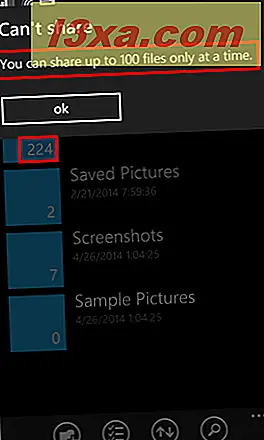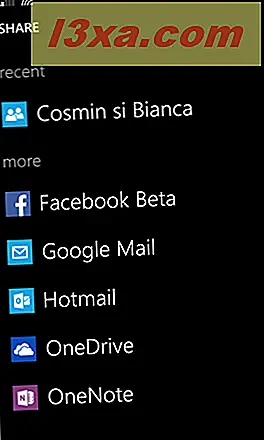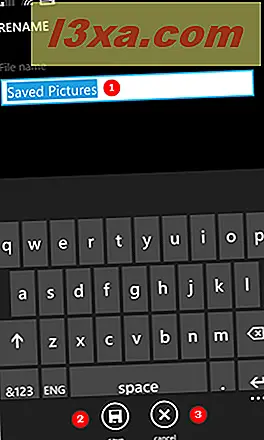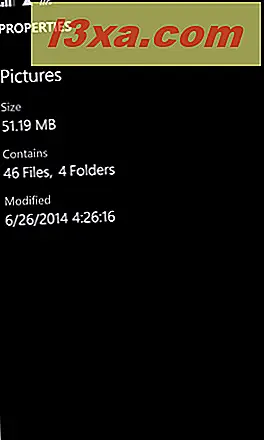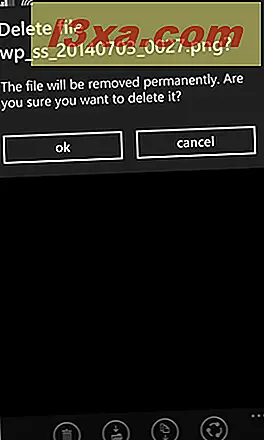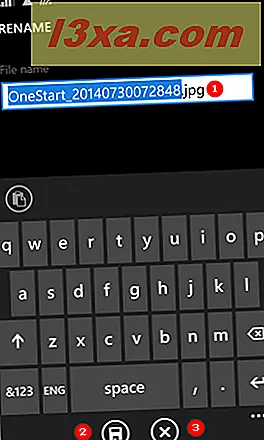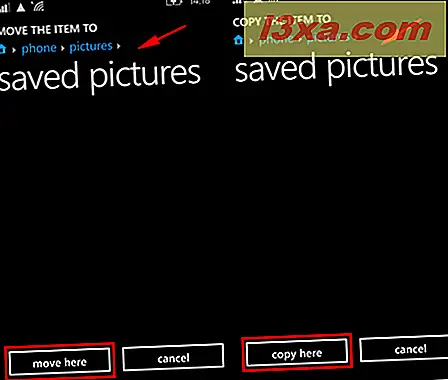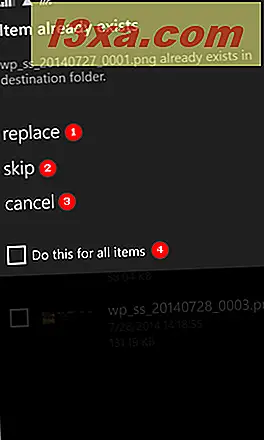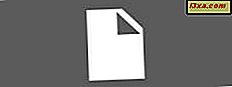
Bây giờ ứng dụng Tệp có thể sử dụng được cho các thiết bị Windows Phone, chúng tôi có thể sử dụng ứng dụng này để quản lý các tệp và thư mục của mình một cách dễ dàng. Tạm biệt phải kết nối với máy tính để thực hiện các tác vụ quản lý tệp cơ bản. Dưới đây là cách sử dụng ứng dụng này để mở tệp và thư mục, xóa chúng, đổi tên chúng, chia sẻ chúng, di chuyển chúng xung quanh và xem thuộc tính của chúng.
Nơi tìm ứng dụng tệp trong Windows Phone
Bạn có thể tải xuống ứng dụng Tệp từ Cửa hàng Windows Phone tại đây.
Nếu bạn muốn tìm hiểu thêm về nó, các tính năng và giới hạn của nó, hãy đọc bài viết này: Giới thiệu các tệp - Trình quản lý tệp cho Windows Phone 8.1.
Cách tìm kiếm tệp và thư mục bằng ứng dụng tệp
Nếu bạn có nhiều tệp trên Windows Phone, việc duyệt qua hệ thống tệp tìm kiếm các tệp hoặc thư mục nhất định có thể không phải là điều tốt nhất để làm, đặc biệt khi đang di chuyển. May mắn thay, Microsoft đã bao gồm chức năng Tìm kiếm, điều này sẽ giúp bạn tiết kiệm rất nhiều thời gian, đặc biệt là khi bạn biết tên của mục bạn đang tìm kiếm. Để truy cập chức năng tìm kiếm, chỉ cần mở ứng dụng và chạm vào nút tìm kiếm :

Tiếp theo gõ một vài chữ cái từ tên của mục được tìm kiếm (1) và nhấn enter (2) ở phía dưới cùng bên phải của bàn phím.
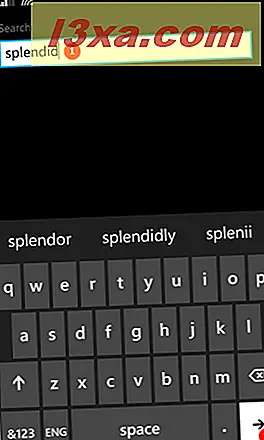
Nếu tìm thấy bất kỳ mục nào, trước khi có thể sử dụng nó, bạn sẽ cần chọn nó bằng cách nhấn nút chọn trên thanh ứng dụng:

Sau đó, tiếp tục bằng cách đánh dấu vào hộp kiểm bên cạnh mục đó.
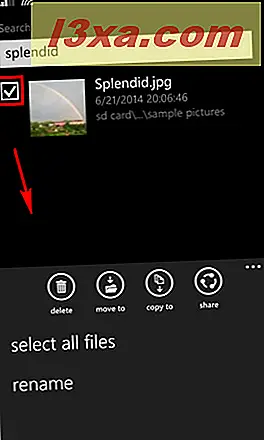
Bây giờ bạn đã sẵn sàng làm nhiều hơn với tệp hoặc thư mục mà bạn đang tìm kiếm. Bạn có thể làm những việc như xóa, di chuyển hoặc sao chép nó sang một vị trí khác, đổi tên hoặc chia sẻ với người khác. Bạn sẽ học cách làm tất cả những điều này vào cuối bài viết này.
Làm thế nào để xem và mở các tập tin từ điện thoại Windows của bạn
Ứng dụng Tệp cho phép bạn truy cập các tệp được lưu trữ trên Windows Phone và trên thẻ SD của mình, nếu bạn có.
Nhấn một lần vào một tệp sẽ mở tệp bằng ứng dụng được liên kết (nếu có). Nếu không, đó là trường hợp với tập tin Sample.unknown chúng tôi đặc biệt crafted cho hướng dẫn này, bạn sẽ được nhắc nhở để tìm kiếm một ứng dụng trong Windows Phone Store có thể mở nó.

Làm thế nào để tạo một thư mục trong Windows Phone
Nếu bạn muốn tạo thư mục, hãy điều hướng đến vị trí mong muốn và nhấn vào nút thư mục mới (1) trên thanh ứng dụng ở cuối màn hình.

Bàn phím hiện được hiển thị và một hộp (1) nơi bạn có thể nhập tên của thư mục mới.

Nhập tên của thư mục và nhấn OK (2) để tiếp tục hoặc hủy (3), nếu bạn đã thay đổi ý định và bạn không muốn tạo thư mục mới nữa.
Làm thế nào để xóa, chia sẻ, đổi tên hoặc xem các thuộc tính của một thư mục
Nếu bạn nhấn và giữ bất kỳ thư mục nào trong ứng dụng Tệp, menu ngữ cảnh sẽ được hiển thị. Menu này bao gồm các tùy chọn sau để tương tác với thư mục đó:

- delete (1) - Thao tác này sẽ xóa vĩnh viễn thư mục và bất kỳ tệp và thư mục con nào mà nó có thể chứa. Không có Recycle Bin trên Windows Phone của bạn nên sẽ rất khó nếu bạn không thể khôi phục nó sau này.
- share (2) - Điều này sẽ chia sẻ tất cả các tập tin bên trong thư mục. Nếu một thư mục chứa hơn 100 tệp, bạn sẽ được thông báo rằng bạn không thể chia sẻ nhiều hơn 100 tệp cùng một lúc.
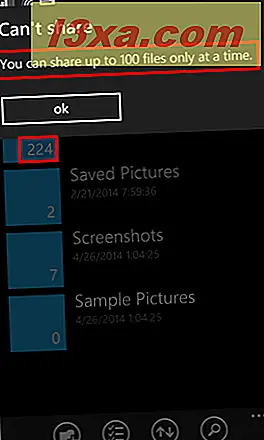
Lệnh chia sẻ thành công sẽ đưa bạn đến danh sách chia sẻ trên Windows Phone, nơi bạn sẽ thấy tất cả các tùy chọn chia sẻ có sẵn.
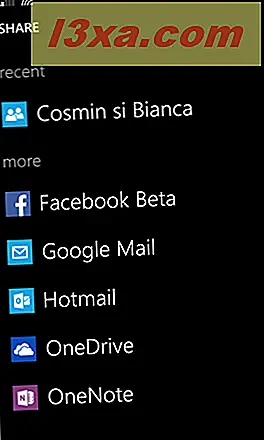
- đổi tên (3) - nhấn tùy chọn này sẽ hiển thị bàn phím và một trường nơi bạn có thể nhập tên mới cho thư mục đã chọn. Nhập tên mới vào trường Tên tệp và nhấn lưu .
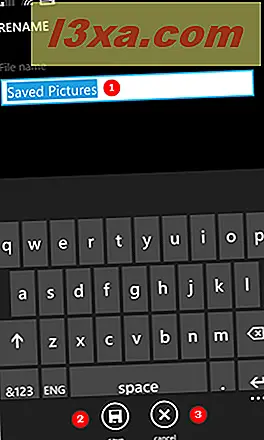
Bạn cũng có thể nhấn hủy nếu bạn không muốn đổi tên thư mục nữa.
- các thuộc tính (4) - khai thác tùy chọn này sẽ hiển thị thông tin về thư mục đã chọn chẳng hạn như tổng kích thước, số lượng tệp và thư mục mà nó chứa và ngày thư mục này được sửa đổi lần cuối.
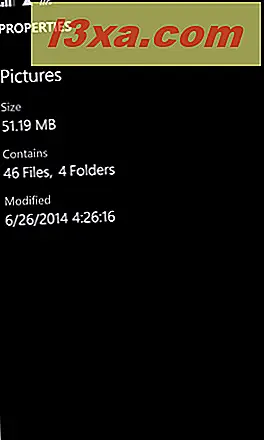
Cách xóa, chia sẻ, đổi tên, di chuyển hoặc sao chép tệp trong Windows Phone
Tiếp tục, hãy kiểm tra các tùy chọn menu ngữ cảnh cho một tệp. Điều hướng đến thư mục bạn chọn và nhấn vào một tệp trong 2 giây trở lên. Menu ngữ cảnh được hiển thị. Tất cả các tệp, bất kể loại tệp nào, đều có các tùy chọn tương tự trong menu này:

- delete (1) - Tùy chọn này sẽ xóa vĩnh viễn tệp ngay lập tức. Bạn sẽ được yêu cầu xác nhận việc xóa bất kỳ tệp nào trước khi tệp bị xóa.
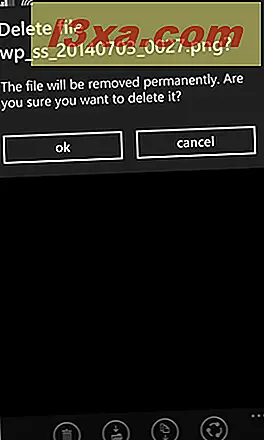
- share (2) - Điều này sẽ chia sẻ tập tin bạn đã chọn và nó hoạt động giống như khi chia sẻ một thư mục.
- đổi tên (3) - nhấn đổi tên sẽ hiển thị bàn phím và trường Tên tệp nơi bạn có thể thay đổi tên của tệp. Nhập tên mới và nhấn lưu
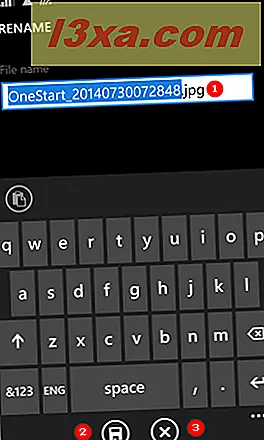
- di chuyển đến (4) và sao chép sang (5) - nhấn bất kỳ tùy chọn nào trong số này sẽ đưa bạn đến màn hình nơi bạn có thể chọn thư mục đích nơi tệp sẽ được di chuyển hoặc sao chép. Điều hướng đến vị trí mong muốn và nhấn vào đây hoặc di chuyển đến đây, tùy thuộc vào những gì bạn muốn làm.
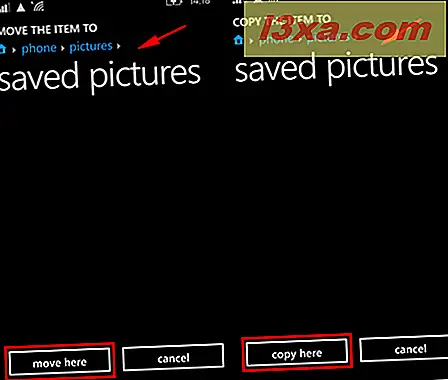
Nếu một tệp có cùng tên tồn tại trong thư mục đích, bạn sẽ thấy thông báo và bạn được trình bày với các lựa chọn sau: thay thế (1) tệp hiện có bằng cách ghi đè lên, bỏ qua (2) bằng cách không di chuyển hoặc sao chép tệp có cùng tên nhưng tiếp tục thao tác với các tệp khác (nếu chúng được chọn) và hủy (3) để ngừng di chuyển hoặc sao chép (các) tệp.
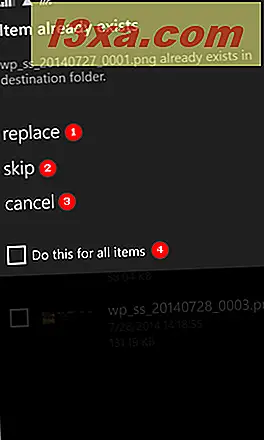
Bạn có thể đã nhận thấy mục hộp kiểm nói "Làm điều này cho tất cả các mục", (4), sẽ có ích khi bạn muốn ghi đè hoặc bỏ qua tất cả các tệp có cùng tên.
Làm thế nào để sắp xếp tập tin và thư mục trong Windows Phone
Ứng dụng Tệp dành cho Windows Phone cung cấp một số lựa chọn để sắp xếp các thư mục và tệp mà nó hiển thị. Sắp xếp hoạt động giống nhau cho cả tệp và thư mục.
Để truy cập tất cả các tùy chọn sắp xếp, hãy nhấn vào nút sắp xếp (1) trong thanh điều hướng.

Sau đó, bạn sẽ thấy tất cả các lựa chọn có sẵn: sắp xếp theo tên (tăng dần), tên (giảm dần), mới nhất, cũ nhất, lớn nhất và nhỏ nhất.

Để minh họa cách hoạt động, hãy sắp xếp theo tên (tăng dần) .

Dưới đây bạn có thể thấy danh sách các thư mục được sắp xếp theo ngày, với các thư mục mới nhất ở trên cùng.

Bây giờ bạn có thể thấy cùng một danh sách được sắp xếp theo ngày với các mục cũ nhất ở trên cùng.

Đừng ngần ngại thử nghiệm với tất cả các tùy chọn sắp xếp có sẵn và xem cách chúng hoạt động. Chúng tôi thấy các tùy chọn sắp xếp kích thước khá hữu ích trong khi cố gắng tìm ra thư mục nào chiếm nhiều không gian nhất trên các thiết bị Windows Phone của chúng tôi.
Phần kết luận
Ngay cả khi Microsoft mất một thời gian trước khi phát hành ứng dụng Tệp cho Windows Phone, sự chờ đợi đáng giá và ứng dụng này là một ứng dụng phải có trên mọi thiết bị Windows Phone. Nó sẽ đơn giản hóa cách bạn quản lý và chia sẻ tệp và, hầu hết tất cả, giúp bạn tiết kiệm thời gian bằng cách loại bỏ sự cần thiết phải kết nối với máy tính để thực hiện các tác vụ quản lý tệp đơn giản.
Chúng tôi hy vọng rằng bạn đã tìm thấy hướng dẫn này hữu ích. Nếu bạn có bất kỳ câu hỏi hoặc vấn đề nào, vui lòng hỏi bằng cách sử dụng biểu mẫu nhận xét bên dưới.